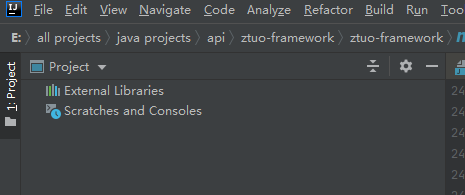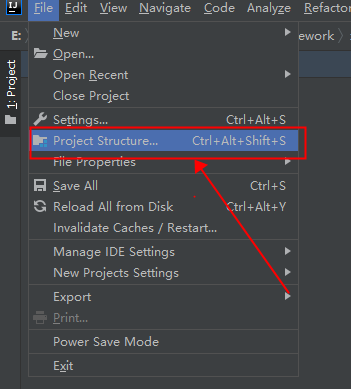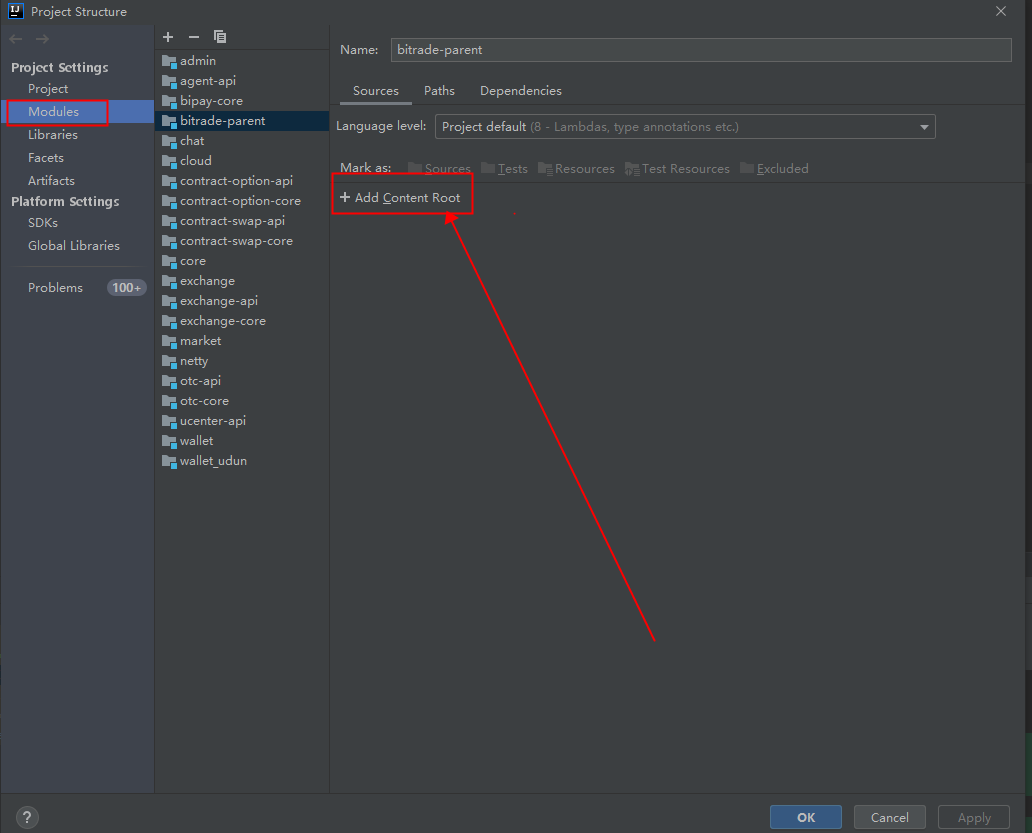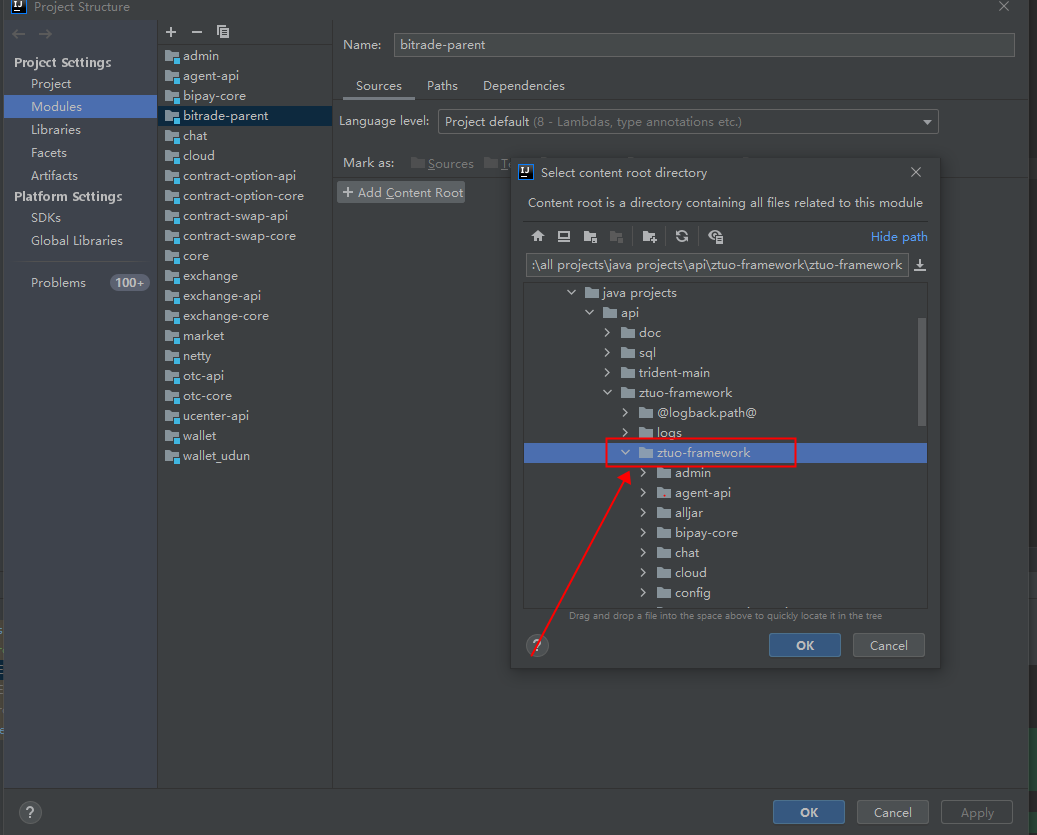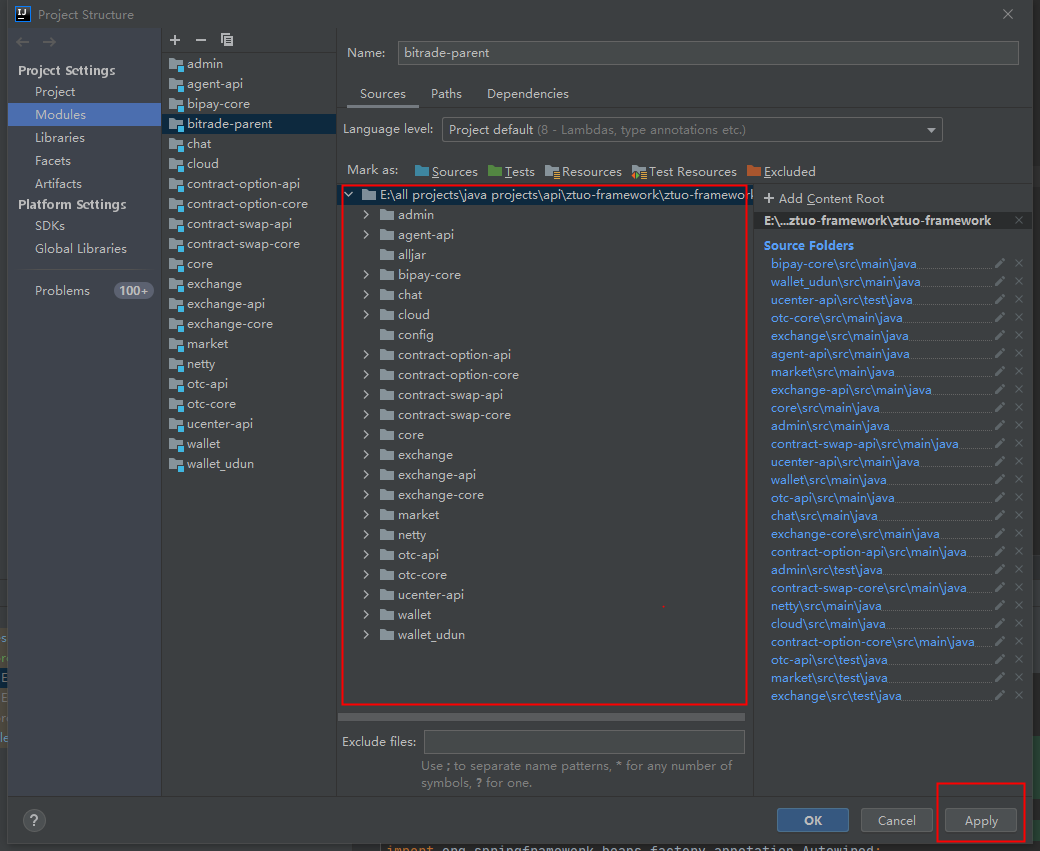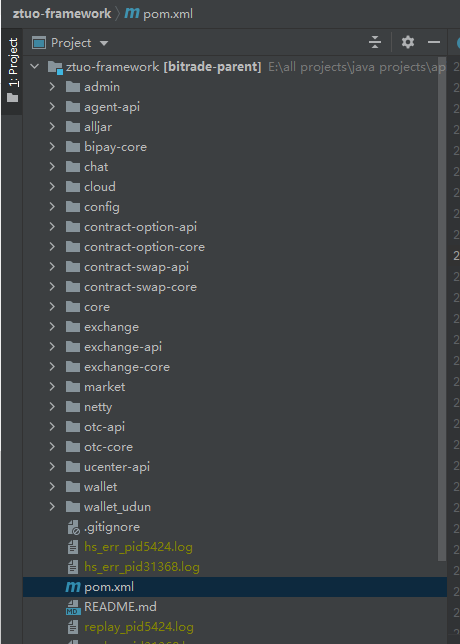前言
今天上班后,打开了idea发现之前project窗口中的项目都不见了,啥也没有,见下图
原因
一般为配置文件*.iml 出错了。
解决方案1
方法1:若知道出错的具体位置与原因,用文本编辑器打开.iml文件,找到出错位置,修复。
方法2:清除配置,重新生成配置。
1)关闭IDEA,
2)删除项目文件夹下的.idea文件夹和.iml文件
3)重新用IDEA工具打开项目
解决方案2
觉得方案一太麻烦了,还要重启idea,我像现在马上就看到我的项目,应该怎么做呢?
很简答,按以下步骤操作即可
1、打开Project Structure…
依次点击 File -> Project Structure… (或者直接按下快捷键 Ctrl + Alt + Shift + S)
2、Add Content Root
打开Project Structure窗口后,依次点击Modules -> Add Content Root
3、选择项目
点击 Add Content Root 后会打开一个小窗口,这里选择你项目的目录即可,最后ok保存,
选择项目后是这样的
别忘了点击右下角的 Apply(应用)按钮
4、完成
最后可以看到 IDEA 中 project窗口的项目就显示了